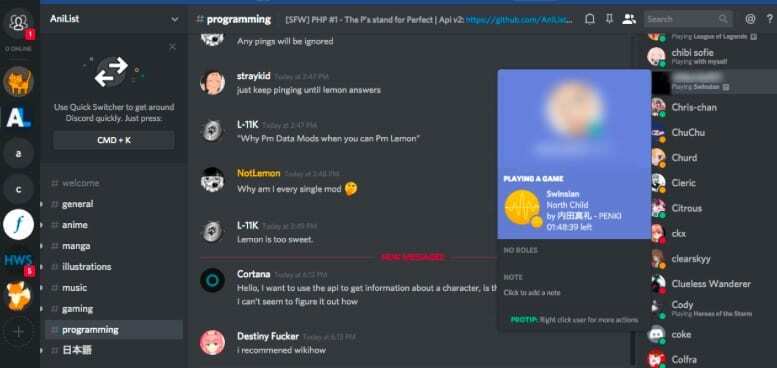Discord è un'app vocale e di chat di testo gratuita che consente agli utenti di creare o unirsi a vari server (che vengono quindi organizzati in canali).
Puoi pensarlo come Skype, ma mirato più specificamente alla comunità di gioco. Tuttavia, nonostante sia stato progettato per i giocatori, Discord è utile in una varietà di comunità.
È disponibile come app gratuita per Windows, macOS, Linux, iOS e Android. Ma è anche possibile accedervi tramite la maggior parte dei browser Web senza dover scaricare il client effettivo.
IMPARENTATO:
- Le migliori alternative a SpotLight Launcher per il tuo MacBook
- Come giocare ai giochi arcade della vecchia scuola nel terminale macOS
Sebbene le funzionalità di base di Discord siano piuttosto semplici, ci sono una miriade di comandi di testo, chat e bot diversi che possono migliorare la tua esperienza su Discord. Ecco cosa dovresti sapere.
Contenuti
- Comandi di testo
-
Comandi chat
- Comandi barra
-
Comandi Bot
- Post correlati:
Comandi di testo
A prima vista, chattare su Discord può sembrare un po' semplice rispetto ai servizi con strumenti di formattazione integrati come iMessage o Gmail. Ma in realtà c'è un modo semplice per ravvivare il tuo testo.
Questo perché Discord usa Ribasso, che è un sistema di formattazione del testo semplice semplice e facile da usare.
Sebbene non sia tecnicamente "comandi", l'apprendimento di alcuni Markdown di base può fare molto per far risaltare il tuo testo.
- Corsivo: Avvolgere il testo in un singolo asterisco lo renderà corsivo. Esempio: *il testo in corsivo va qui*
- Grassetto: Avvolgere il testo in due asterischi lo renderà in grassetto. Ad esempio: **il testo in grassetto va qui**
- grassetto corsivo: Avvolgere il testo in tre asterischi lo renderà corsivo e grassetto. ***Il testo in corsivo e in grassetto va qui***
-
Barrato:Avvolgere il testo con due tilde (~~) lo colpirà. Esempio: ~~il testo barrato va qui~~ - Blocco di codice singolo: Avvolgere il tuo testo in un singolo apice inverso (') al tuo testo creerà un blocco di codice in linea. Questo non occuperà una linea da solo e non può essere stilizzato.
- Blocco di codice: Avvolgere il testo in tre apici inversi () creerà un blocco di codice. Questo creerà un blocco di codice completo a cui è possibile applicare uno stile.
- Spoiler: Avvolgere il testo in due barre verticali lo contrassegnerà come spoiler. Ciò significa che sarà nascosto fino a quando un utente non lo farà clic o lo toccherà.
Comandi chat
La formattazione del testo rende davvero il tuo testo più bello. Ma oltre alle opzioni di formattazione del testo, ci sono anche una suite di comandi di chat incorporati che possono sbloccare funzionalità e capacità più profonde.
Questi comandi di chat possono eseguire attività che vanno dal pratico al divertimento. Eccone alcuni per iniziare.
- Puoi aggiungere reazioni emoji al messaggio precedente in una chat di Discord usando questo comando: +:nomeemoji:. Ad esempio, usando +:sorriso: aggiungerà una reazione di sorriso.
- Se stai usando Discord su Mac o desktop, puoi facilmente modificare il tuo ultimo messaggio semplicemente premendo la freccia su sulla tua tastiera.
- Puoi correggere rapidamente errori di battitura ed errori grammaticali con s/testo/sostituisci. Ad esempio, se hai scritto "appel" invece di "Mela", devi semplicemente digitare s/appel/mela.
- Se preferisci usare gli emoji Unicode invece degli emoji Discord, puoi semplicemente aggiungere \. Per esempio \:sorriso: aggiungerà la versione Unicode di quell'emoji.
- Puoi ottenere l'ID di qualsiasi elemento menzionato in una chat aggiungendo un paio di caratteri. Digitando \@utente otterrà l'ID di un utente, mentre \@ruolo otterrà un ID ruolo e \#canale otterrà un ID canale.
Comandi barra
Discord dispone anche di una serie di comandi barra. Questi sono essenzialmente comandi di chat che vengono attivati con il modificatore /. Eccone alcuni importanti.
- /tableflip: questo comando incollerà questa emoji, ╯°□°)╯︵ ┻━┻, nella chat.
- /unflip: questo comando incollerà questa emoji, ┬─┬ ノ( ゜-゜ノ), nella chat.
- /shrug: questo comando incollerà questa emoji, ¯\_(ツ)_/¯, nella chat.
- /nick : Questo cambierà il tuo nome visualizzato sul server in qualunque cosa tu abbia inserito. Avrai bisogno delle autorizzazioni di modifica del nickname, tuttavia.
- /me : Questo produrrà testo in corsivo. Funziona esattamente come avvolgere il testo in singoli asterischi.
- /giphy o /tenor: Questo cercherà le GIF animate che appaiono appena sopra la tua casella di chat. Basta selezionare quello che si desidera utilizzare. Il comando /giphy cercherà Giphy, will /tenor cercherà Tenor.
- /tts: In questo modo un lettore di sintesi vocale "parlerà" la struttura del testo. Tieni presente che questa funzione è disabilitata su molti server Discord.
Comandi Bot
Sebbene tu possa ottenere molto con la formattazione del testo e i comandi di chat, c'è un altro livello di funzionalità nei chat bot.
I bot, in sostanza, sono "utenti" automatizzati in grado di semplificare ed eseguire varie funzioni.
Ci sono parecchi bot là fuori che hanno diversi focus e capacità, quindi assicurati di controllare una libreria di bot nella galleria per trovare quella perfetta.
Diversi bot utilizzeranno comandi diversi e avranno diversi set di abilità. Ma, ai fini di questo articolo, useremo Dyno. È un potente bot finalizzato alla moderazione e alla gestione del server, ma ha anche alcune funzionalità divertenti.
Puoi ottenere Dyno andando a questo link e facendo clic su Aggiungi al server nell'angolo in alto a sinistra. Quindi, effettua il login e segui le istruzioni.
Una volta che è sul tuo server, puoi effettivamente utilizzare Dyon. Per impostazione predefinita, il bot utilizza? per avviare i comandi invece di una barra. Eccone solo alcuni per iniziare.
- ?annunciare [canale] [messaggio]: Questo farà fare un annuncio al bot.
- ?tempo [luogo]: In questo modo Dyno emetterà le previsioni del tempo per una località specifica.
- ?ban [utente] [limite] [motivo]: Questo comanda a Dyno di bannare un utente. Puoi anche inserire un limite di tempo specifico e un motivo.
- ?mute [utente] [minuti] [motivo]: questo disattiverà l'audio di un utente in modo che non possa parlare. Puoi anche inserire la quantità di tempo e il motivo. Sarai in grado di invertirlo con il comando ?unmute.
- ?Citazione: In questo modo Dyno emetterà una citazione casuale.
- ?addrole [nome] [colore esadecimale] [paranco]: Questo aggiungerà un nuovo ruolo con opzioni di colore e sollevamento opzionali.
- ?emote: Verrà visualizzato un elenco di emoji installati sul server.
- ?Conte membro: Questo produrrà il numero di membri su un server.
- ?google [stringa di ricerca]: In questo modo il bot Dyno eseguirà una ricerca su Google e fornirà un collegamento al primo risultato. Pensala come la versione di Discord di "I'm Feeling Lucky".
Speriamo che tu abbia trovato utili questi popolari comandi di discord! Fateci sapere nei commenti qui sotto se avete domande.

Mike è un giornalista freelance di San Diego, California.
Sebbene si occupi principalmente di Apple e della tecnologia di consumo, ha esperienza passata a scrivere di sicurezza pubblica, governo locale e istruzione per una varietà di pubblicazioni.
Ha indossato diversi ruoli nel campo del giornalismo, tra cui scrittore, editore e designer di notizie.